Eski Programlar: Windows 11'i Sorunsuz Çalıştırın! 💻✨
Bazen işiniz veya günlük rutininiz için olmazsa olmaz bir yazılımla karşılaşırsınız, ancak geliştiricisi onu desteklemeyi bırakmıştır ve zamanla Windows 10 veya Windows 11 gibi işletim sisteminin yeni sürümleriyle uyumsuz hale gelir. 😩
Özellikle günlük olarak kullandığınız ve bağımlı olduğunuz bir uygulama ise bu durum çok sinir bozucu olabilir. Zaman geçtikçe Windows'un gelecekteki sürümleriyle uyumluluğu azalır ve bu da programın tamamen kullanılamaz hale gelmesine neden olabilir. 💻❌
Şahsen, Windows 7 için tasarlanmış ve artık resmi destek almadıkları için bilgisayarımla uyumlu olmayan bazı uygulamalarım var. Bu, ücretli çözümler aramak veya tüm iş akışlarını değiştirmek zorunda kalmadan eski yazılımları kullanmaya devam etmesi gereken birçok kullanıcı için yaygın bir sorundur. 🚫💵
Neyse ki, bunu başarmanın bir yolu var hemen hemen her şeyi çalıştır Windows 11'deki eski programve en güzeli, üçüncü taraf yazılımları yüklemeye veya sistem ayarlarında karmaşık yapılandırmalar yapmaya gerek yok. 🔧👌
Windows 11'de uyumluluk moduyla eski programları çalıştırın
Windows 11, Windows 10, Windows 7, Windows Vista, Windows XP ve hatta Windows 10 Pro gibi sistemin eski sürümleri için tasarlanmış uygulamaları çalıştırmanıza olanak tanıyan yerleşik bir araç içerir. 98 veya Windows 95. 🕹️
Bu, şu sayede mümkün oluyor: Uyumluluk modu, bir fonksiyon programı, Windows'un eski bir sürümünde çalıştığını düşünerek kandırırBu, özellikle bir uygulamanın sistem mimarisindeki değişiklikler nedeniyle çalışmayı durdurması durumunda yararlıdır, kütüphanelerde Windows veya güvenlik izinleri. 🔑
Bu özellik sayesinde, Birçok eski program alternatif sürümler aramaya gerek kalmadan çalışmaya devam edebilir.. Ancak tüm uygulamaların çalışmayacağını unutmayın. Bazıları sistemin yeni sürümlerinde kaldırılan belirli sürücülere veya teknolojilere güvenir. ⚠️
Örneğin, DirectX'in eski sürümlerini, 16 bit sürücüleri veya güncel olmayan bağımlılıkları gerektiren yazılımlar, uyumluluk modu etkinleştirilmiş olsa bile düzgün çalışmayabilir. 📉
Windows 11'de eski programlar nasıl çalıştırılır
- Programın çalıştırılabilir dosyasını (.exe) bulun ve üzerine sağ tıklayın.
- Seçme Özellikler ve sekmeye git Uyumluluk.
- Seçeneği kontrol edin Bu programı uyumluluk modunda çalıştırın:.
- Programın hangi Windows sürümü için tasarlandığını seçebileceğiniz bir açılır menü görünecektir.
- Eğer programınız çok eski ise, ihtiyaçlarınıza bağlı olarak Windows XP Service Pack 3 veya en uygun sürümü seçmek genellikle en iyi seçenektir. 🗂️
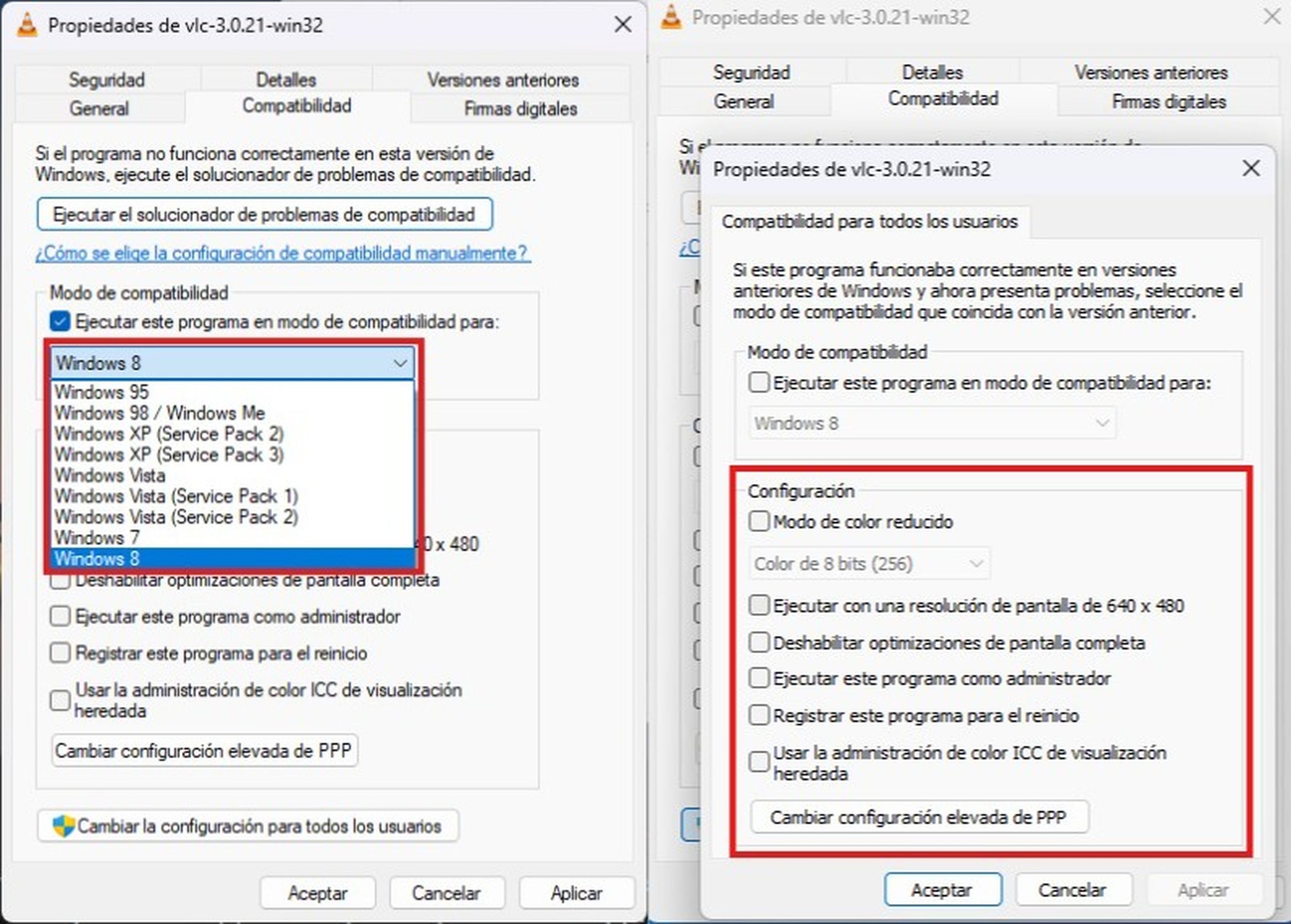
- Ayrıca, aşağıdaki gibi ek seçenekleri de etkinleştirebilirsiniz: Azaltılmış renk modu herhangi biri Programı 640×480 piksel ekran çözünürlüğünde çalıştırınBu, modern ekranlara iyi ölçeklenemeyen eski yazılımlar için çok yararlı olabilir. 🖥️
- Son olarak, üzerine tıklayın Uygula ve sonra Kabul etmek Değişiklikleri kaydetmek için.
Bu adımları izleyerek, Windows 11'de pek çok eski programı çalıştırabilmeniz gerekir. sanal makine kurulumuna gerek kalmadan. Uyumluluk modu güçlü bir araçtır ancak tüm eski uygulamaların çalışacağını garanti etmez. 🔒
Daha önce de belirttiğimiz gibi, bazı uygulamalar belirli sürücülere, eski kitaplıklara veya Windows'un yeni sürümlerinde kaldırılmış bağımlılıklara ihtiyaç duyar. Bu gibi durumlarda emülasyon ortamları gibi daha gelişmiş çözümlere başvurmak gerekebilir. 🛠️
Hayatınızı kolaylaştıracak gizli Windows 11 özellikleri
Windows 11'in az bilinen özelliklerinden biri de hayatınızı kolaylaştıracak çok sayıda gizli özelliğinin bulunması. Microsoft Genellikle fark edilmeyen ancak sistem uyumluluğunu, performansını ve güvenliğini artırabilen gelişmiş araçları bünyesinde barındırmaktadır. ✨
Örneğin, uyumluluk ayarlarını etkinleştirebilir, kullanabilirsiniz kum havuzu için Ana sistemi etkilemeden programları test etme veya dosyaların önceki sürümlerini kurtarma seçeneği, tüm kullanıcıların farkında olmadığı ancak günlük yaşamda çok kullanışlı olan özellikler. 🔄
Benim durumumda, bu işlevler sayesinde, En sevdiğim Windows 7 programlarını Windows 11'e hiçbir zorluk çekmeden kurup çalıştırmayı başardım.. Kulağa geldiği kadar karmaşık bir şey değil ve doğru ayarlarla eski yazılımlarınızı modern sistemlerde hiçbir sorun yaşamadan kullanmaya devam edebilirsiniz. 🎉
















Mükemmel bilgiler paylaşılmış. Bu yazıyı okumaktan gerçekten keyif aldım. Bu yazıyı paylaştığı için yazara teşekkürler. Takdir edilir.
Çok teşekkürler, Reynaldo! Bilgileri yararlı bulduğunuza ve yazıyı beğendiğinize çok sevindim. Amaç tam olarak Windows 11'de bu klasik uygulamaları komplikasyonsuz bir şekilde kullanmayı kolaylaştırmak. Desteğiniz için teşekkürler!